Προθήκη τρόπου πληρωμής για το Apple ID σας
Προσθέστε έναν τρόπο πληρωμής που χρησιμοποιείτε εσείς και η οικογένειά σας για το App Store, το iCloud+, το Apple Music και άλλα.
Προσθήκη τρόπου πληρωμής
Για να κάνετε αγορές από το App Store και να χρησιμοποιήσετε συνδρομές, όπως το iCloud+ και το Apple Music, πρέπει να έχετε καταχωρίσει τουλάχιστον έναν τρόπο πληρωμής που να γίνεται δεκτός στη χώρα ή στην περιοχή σας.
Προσθήκη τρόπου πληρωμήςΠροσθήκη τρόπου πληρωμής σε iPhone, iPad ή Apple Vision Pro
Ανοίξτε την εφαρμογή Ρυθμίσεις.
Αγγίξτε το όνομά σας.
Αγγίξτε «Πληρωμή και αποστολή». Ενδέχεται να σας ζητηθεί να συνδεθείτε με το Apple ID σας.
Αγγίξτε «Προσθήκη τρόπου πληρωμής».
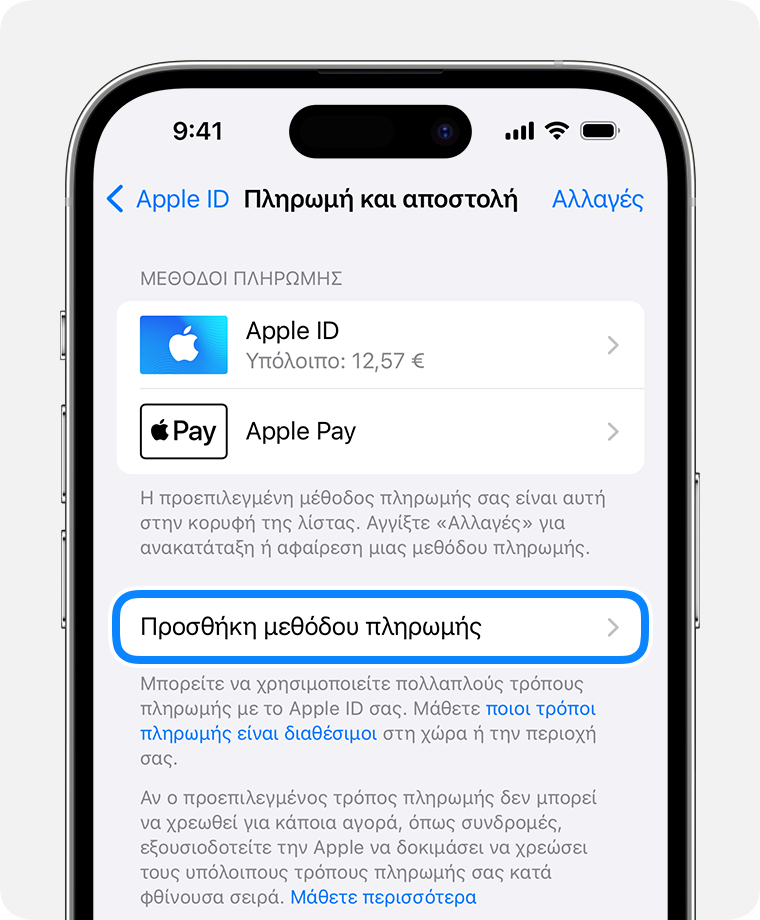
Εισαγάγετε τα στοιχεία του τρόπου πληρωμής και έπειτα αγγίξτε «Τέλος».
Αλλαγή σειράς τρόπων πληρωμής σε iPhone, iPad ή Apple Vision Pro
Στην οθόνη «Πληρωμή και αποστολή», αγγίξτε «Επεξεργασία».
Αγγίξτε παρατεταμένα έναν τρόπο πληρωμής, για να τον σύρετε προς τα πάνω ή προς τα κάτω στη λίστα των τρόπων πληρωμής σας. Η Apple θα προσπαθεί να χρεώνει τους τρόπους πληρωμής σας με τη σειρά που εμφανίζονται.
Αγγίξτε «Τέλος».
Αν έχετε ήδη καταχωρίσει έναν τρόπο πληρωμής, μάθετε πώς μπορείτε να αλλάξετε ή να ενημερώσετε τον τρόπο πληρωμής σας.
Προθήκη τρόπου πληρωμής στο Mac
Ανοίξτε το App Store.
Κάντε κλικ στο όνομά σας. Αν δεν εμφανίζεται το όνομά σας, κάντε κλικ στο κουμπί «Σύνδεση», συνδεθείτε με το Apple ID σας και έπειτα κάντε κλικ στο όνομά σας.
Κάντε κλικ στις «Ρυθμίσεις λογαριασμού». Ενδέχεται να σας ζητηθεί να συνδεθείτε με το Apple ID σας.
Κάντε κλικ στην επιλογή «Διαχείριση πληρωμών», δίπλα στην επιλογή «Στοιχεία πληρωμής».
Πατήστε «Προσθήκη πληρωμής».
Εισαγάγετε τα στοιχεία του τρόπου πληρωμής και έπειτα αγγίξτε «Τέλος».
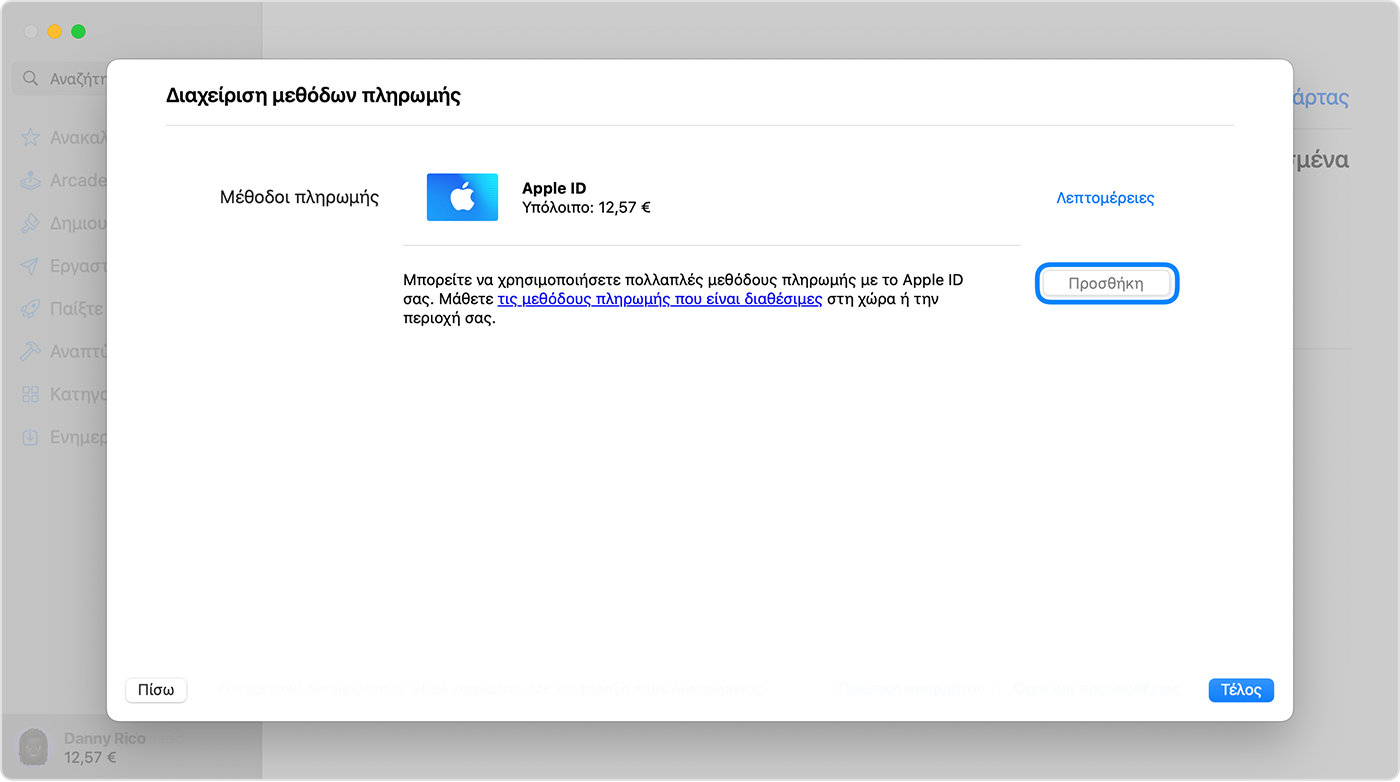
Αλλαγή σειράς τρόπων πληρωμής σε Mac
Στην οθόνη «Πληροφορίες πληρωμών», χρησιμοποιήστε τα βέλη δίπλα σε κάθε τρόπο πληρωμής για να τον μετακινήσετε πιο πάνω ή πιο κάτω στη λίστα των τρόπων πληρωμής σας. Η Apple θα προσπαθεί να χρεώνει τους τρόπους πληρωμής σας με τη σειρά που εμφανίζονται.
Αν έχετε ήδη καταχωρίσει έναν τρόπο πληρωμής, μάθετε πώς μπορείτε να αλλάξετε ή να ενημερώσετε τον τρόπο πληρωμής σας.
Προσθήκη τρόπου πληρωμής σε PC με Windows
Στο PC με Windows, ανοίξτε την εφαρμογή Apple Music ή την εφαρμογή Apple TV.
Κάντε κλικ στο όνομά σας στο κάτω μέρος της πλαϊνής στήλης και κατόπιν επιλέξτε «Προβολή του λογαριασμού μου». Ενδέχεται να χρειαστεί να συνδεθείτε πρώτα με το Apple ID σας.
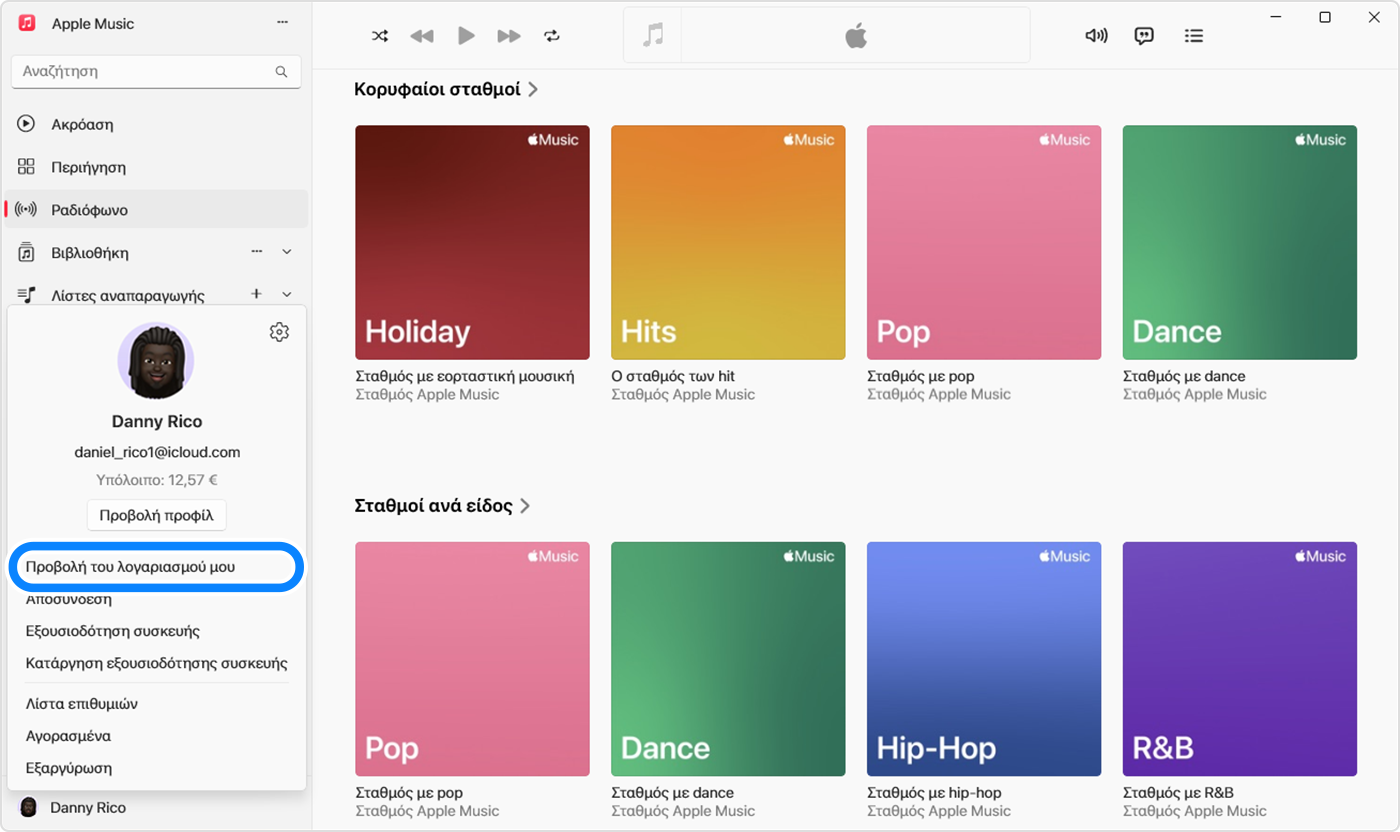
Κάντε κλικ στην επιλογή «Διαχείριση πληρωμών», δίπλα στην επιλογή «Στοιχεία πληρωμής».
Κάντε κλικ στην επιλογή «Προσθήκη πληρωμής».
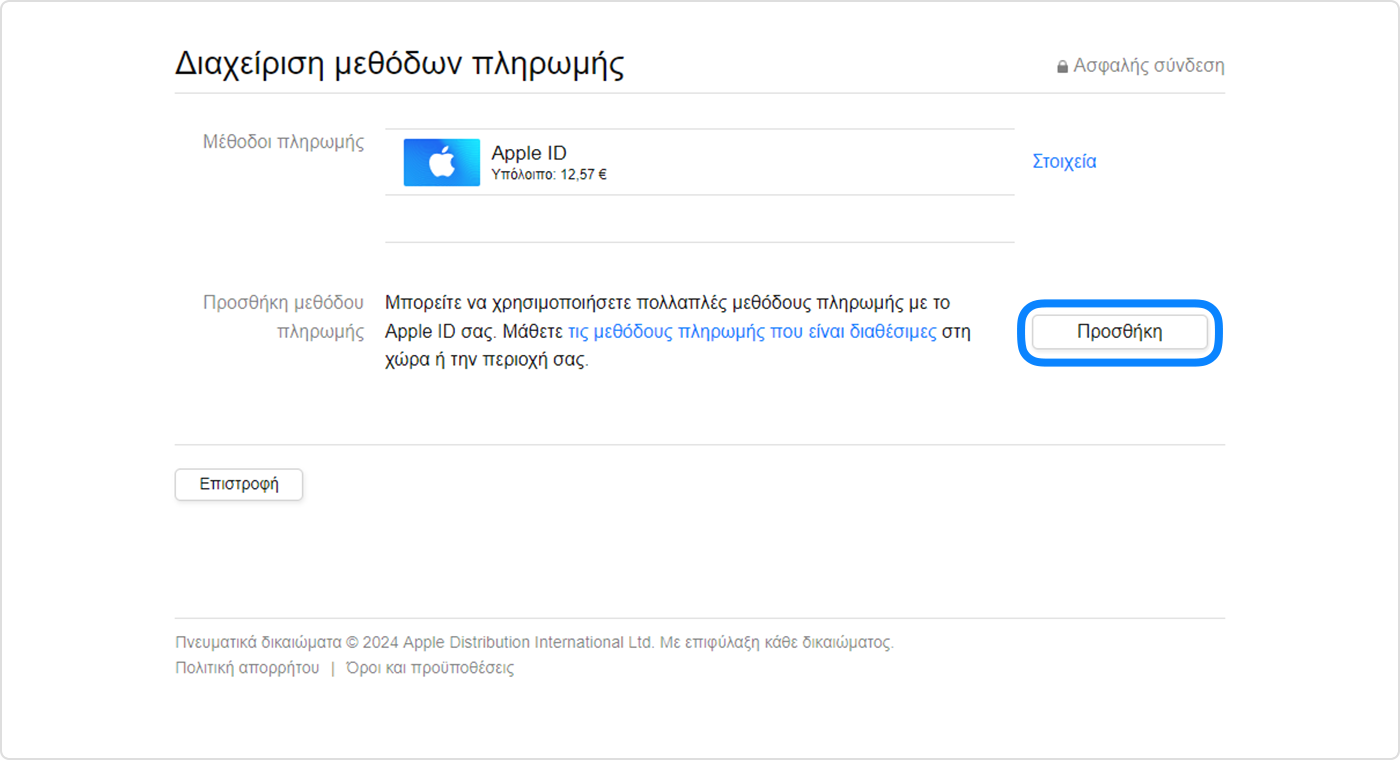
Εισαγάγετε τα στοιχεία του τρόπου πληρωμής και έπειτα αγγίξτε «Τέλος».
Αλλαγή σειράς τρόπων πληρωμής σε PC με Windows
Στην οθόνη «Πληροφορίες πληρωμών», χρησιμοποιήστε τα βέλη δίπλα σε κάθε τρόπο πληρωμής για να τον μετακινήσετε πιο πάνω ή πιο κάτω στη λίστα των τρόπων πληρωμής σας. Η Apple θα προσπαθεί να χρεώνει τους τρόπους πληρωμής σας με τη σειρά που εμφανίζονται.
Αν έχετε ήδη καταχωρίσει έναν τρόπο πληρωμής, μάθετε πώς μπορείτε να αλλάξετε ή να ενημερώσετε τον τρόπο πληρωμής σας.
Προσθήκη διαδικτυακού τρόπου πληρωμής
Μπορείτε επίσης να προσθέσετε έναν τρόπο πληρωμής αφού συνδεθείτε στο appleid.apple.com.
Σε ορισμένες χώρες και περιοχές, όταν επεξεργάζεστε διαδικτυακά τα στοιχεία πληρωμής στο appleid.apple.com, οι πρόσθετοι τρόποι πληρωμής ενδέχεται να αφαιρεθούν αυτόματα από τον λογαριασμό σας.
Οι πληροφορίες για τα προϊόντα που δεν κατασκευάζονται από την Apple ή για ανεξάρτητους ιστότοπους τους οποίους δεν ελέγχει ούτε εξετάζει η Apple, παρέχονται χωρίς να αποτελούν σύσταση ούτε εγγύηση. Η Apple δεν φέρει καμία ευθύνη σχετικά με την επιλογή, την απόδοση ή τη χρήση ιστότοπων ή προϊόντων τρίτων. Η Apple δεν παρέχει καμία εγγύηση σχετικά με την ακρίβεια ή την αξιοπιστία ιστότοπων τρίτων. Επικοινωνήστε με τον προμηθευτή για περισσότερες πληροφορίες.
